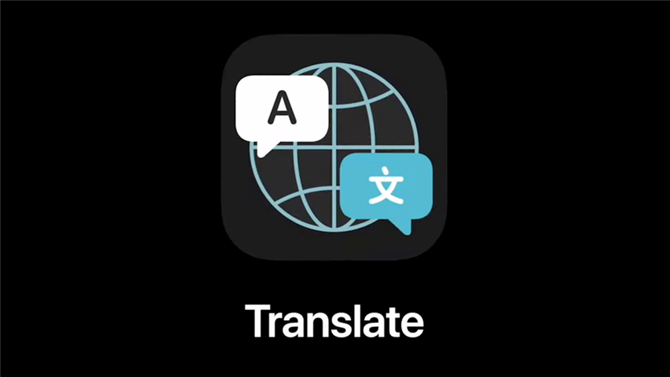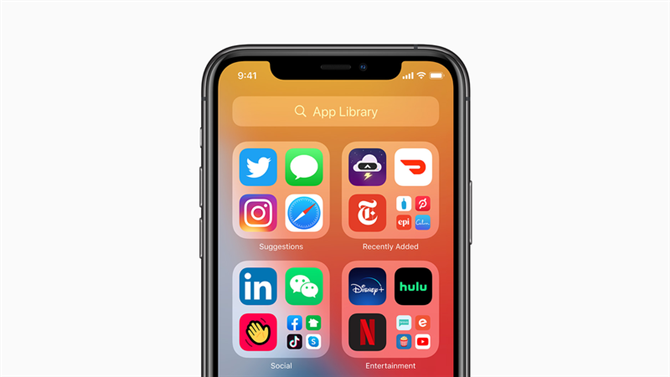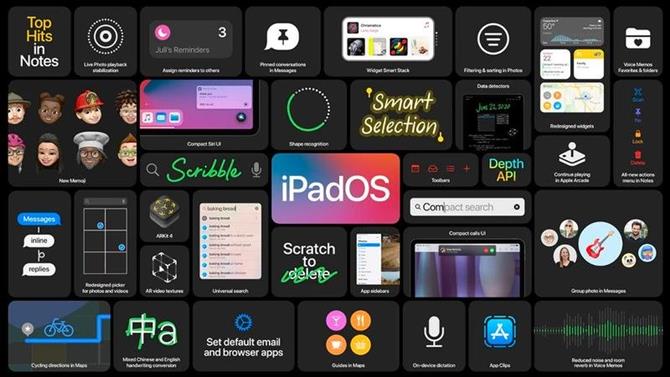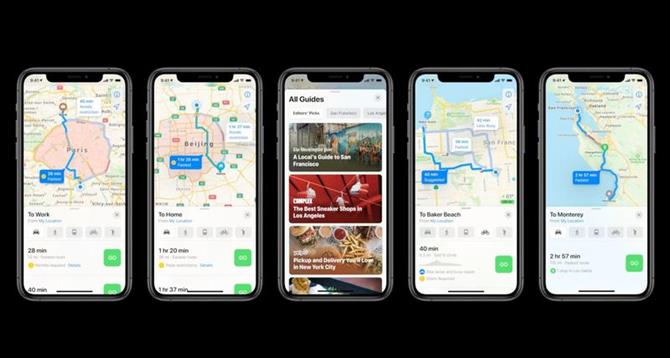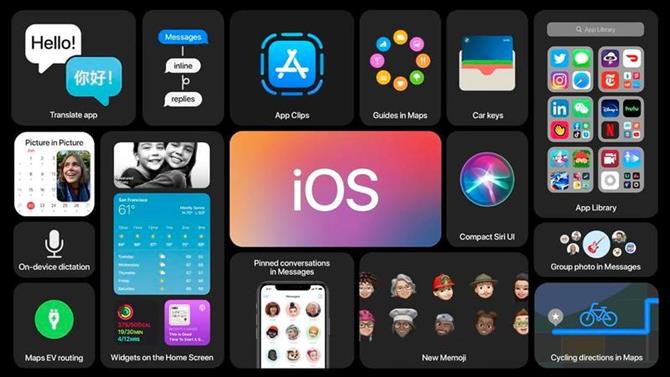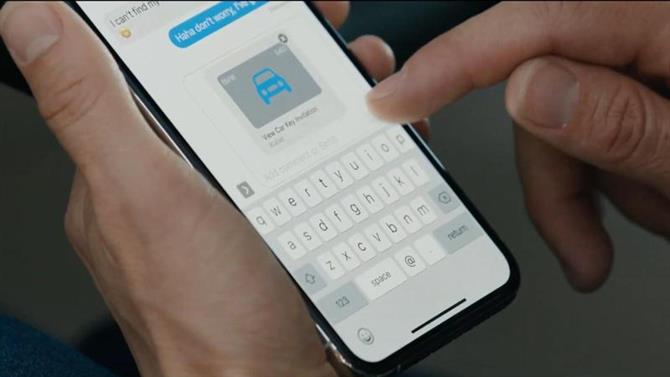Firma Apple niedawno wycofała okładki na iOS 14, ujawniając wszystkie nowe funkcje, na które możemy się spodziewać, gdy zostaną wydane w tym roku.
Oprócz widżetów, rozbudowanej aplikacji Wiadomości i kilku przydatnych ulepszeń Map, wprowadzono także nową aplikację Apple Translate. Jak sama nazwa wskazuje, jest to program tłumaczący, który pozwala użytkownikom rozmawiać z ludźmi w 11 różnych językach, nawet offline.
Jak to działa? Przyjrzymy się, jak korzystać z Apple Translate w iOS 14.
Jak konwertować frazy w Apple Translate
Apple skoncentrowało doświadczenie swojej aplikacji Tłumacz na Siri, więc możesz wypowiedzieć słowa, które ma usłyszeć druga osoba, a następnie iPhone przekształci je w swój język.
W standardowym trybie portretowym wyświetlacz jest podzielony na dwie główne połowy, przy czym górna część pokazuje aktualnie używane języki, a także frazę i jej tłumaczenie. W dolnej części znajduje się przycisk mikrofonu i pole tekstowe, jeśli wolisz pisać frazy.
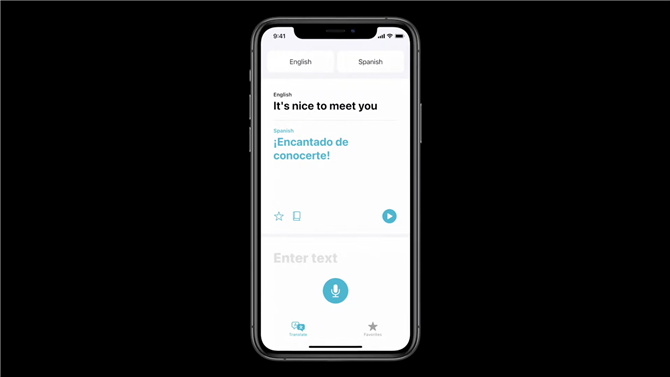
Po prostu dotknij wybranego przycisku, wprowadź frazę, a jego tłumaczenie powinno pojawić się na ekranie. Dotykając Grać ikona pod tłumaczeniem spowoduje powtórzenie wersji audio, dzięki czemu Twój docelowy odbiorca będzie mógł usłyszeć ją na głos przez Siri.
Jeśli chcesz, aby wszystko było jeszcze łatwiejsze do zrozumienia, możesz zmienić iPhone’a w tryb poziomy i ustawić go w trybie Uwaga, w którym na ekranie wyświetla się tylko powiększona wersja tłumaczenia.
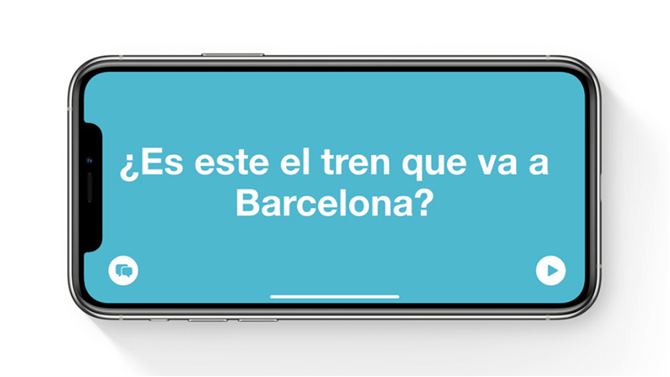
Jak korzystać z trybu konwersacji w Apple Translate
Poziomo jest jednak nie tylko w trybie uwagi, ponieważ można go również używać w trybie konwersacji. Pokazuje cały wątek twoich fraz i ich tłumaczenia w ramach danej rozmowy. Oznacza to, że możesz przewinąć do tyłu, aby zobaczyć to, co już powiedziałeś, bez konieczności ponownego tłumaczenia.
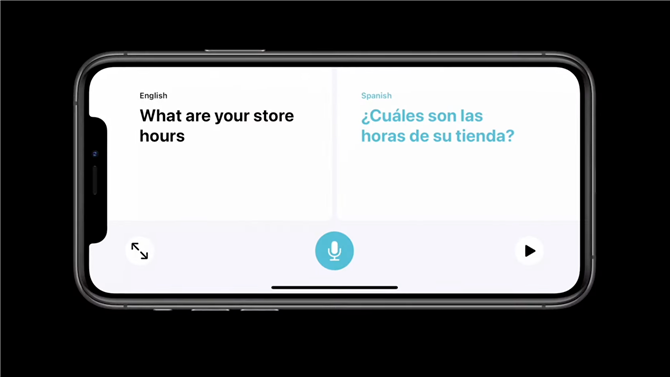
Jak korzystać z Apple Translate offline
Czasami będziesz chciał użyć Tłumacza w obszarze, w którym może nie być połączenia Wi-Fi lub komórkowego. Na takie okazje dostępny jest tryb Na urządzeniu, który umożliwia pobieranie pakietów językowych, dzięki czemu cała praca jest wykonywana na iPhonie, a nie w sieci.
Jest to również świetny sposób na poprawę bezpieczeństwa i prywatności, ponieważ na serwerach nie są wysyłane żadne rozmowy.
Przy uruchomieniu Apple oferuje możliwość pobrania 11 języków: arabskiego, chińskiego, angielskiego, francuskiego, niemieckiego, włoskiego, japońskiego, koreańskiego, portugalskiego, rosyjskiego i hiszpańskiego.
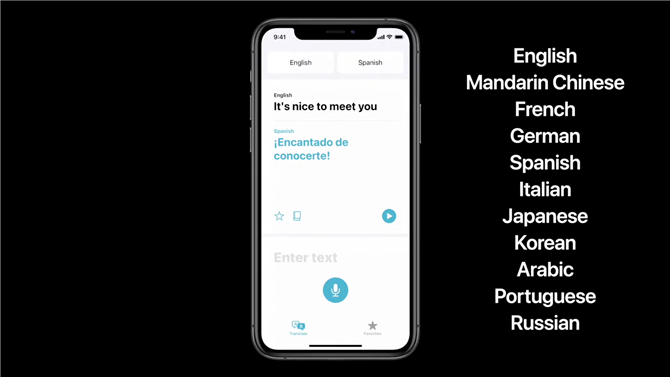
Oczywiście musisz opuścić pakiety językowe, zanim opuścisz obszar objęty siecią, ale gdy to zrobisz, możesz swobodnie wędrować ze wszystkimi potrzebnymi słowami na iPhonie.
Jak korzystać z funkcji Ulubione w Apple Translate
Apple ma również możliwość przechowywania Ulubione, co może być przydatne, jeśli spędzasz czas w kraju, w którym musisz regularnie zadawać te same pytania. Może być również użyty, aby pomóc ci nauczyć się tego konkretnego wyrażenia, przywołując go w kółko, aż utknie w twoim mózgu.
Ulubionego tworzysz, dotykając pustej ikony gwiazdki bezpośrednio pod tłumaczeniem. Możesz je znaleźć ponownie, dotykając Ulubione ikona u dołu ekranu.
Jak zdobyć Apple Translate na swoim iPhonie
Apple Translate zostanie dostarczony z iOS 14, który najprawdopodobniej pojawi się we wrześniu. Jeśli nie możesz czekać do tego czasu, możesz przeskoczyć kolejkę, rejestrując się w programie Apple Beta.
Zapewnia to wczesny dostęp do przedpremierowych wersji beta systemu iOS 14, chociaż ponieważ jest niedokończony, może się okazać, że jest kilka błędów więcej niż normalnie. Jeśli jednak po prostu musisz mieć Apple Translate przed wszystkimi innymi, jest to droga do podjęcia.